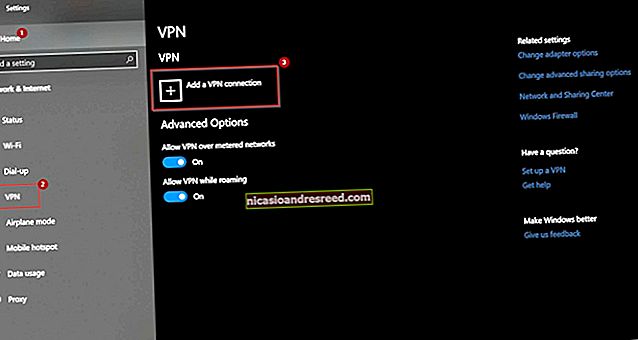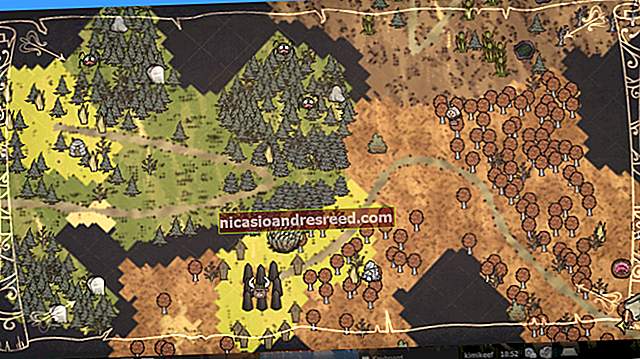উইন্ডোজ অনুসন্ধান কীভাবে অক্ষম করবেন

আপনি যদি সত্যই উইন্ডোজ অনুসন্ধান বেশি ব্যবহার না করেন তবে উইন্ডোজ অনুসন্ধান পরিষেবাটি বন্ধ করে আপনি অনুলিপি সম্পূর্ণরূপে অক্ষম করতে পারেন। আপনি এখনও অনুসন্ধান করতে সক্ষম হবেন - এটি কোনও সূচি ছাড়াই বেশি সময় নিবে।
সম্পর্কিত:আপনার পিসিতে কোন ফাইলগুলি উইন্ডোজ অনুসন্ধান সূচকগুলি চয়ন করবেন
আপনি যদি অনুসন্ধানকে অক্ষম করার কথা ভাবছেন কারণ এটি জিনিসগুলি ধীর করে দিচ্ছে, তবে ফাইল এবং ফোল্ডারগুলি কী সূচিযুক্ত হয় তা ছাঁটাই করার পরামর্শ দিই এবং এটি প্রথমে আপনার জন্য কার্যকর কিনা তা দেখার জন্য আমরা সুপারিশ করি। এবং যদি আপনি ক্র্যাশ বা ভুল অনুসন্ধানের মুখোমুখি হন, তবে আপনার অনুসন্ধানের সূচীটি পুনর্নির্মাণের চেষ্টা করুন। আপনার এও নোট করা উচিত যে অন্যান্য অ্যাপ্লিকেশনগুলি - বিশেষত মাইক্রোসফ্ট আউটলুক those সেই অ্যাপগুলির মধ্যে অনুসন্ধানের অনুমতি দেওয়ার জন্য উইন্ডোজ অনুসন্ধান ব্যবহার করে, সুতরাং আপনাকে সেগুলিতে দ্রুত অনুসন্ধান না করেই করতে হবে।
এটি বলেছিল, আপনি যদি অন্য কোনও অনুসন্ধান অ্যাপ্লিকেশনটি ব্যবহার করার পরিকল্পনা করে থাকেন বা আপনি প্রায়শই অনুসন্ধান না করেন এবং পরিষেবাটি চালু না রাখেন, উইন্ডোজ অনুসন্ধান অক্ষম করা সহজ। শুরু হিট করুন, "পরিষেবাগুলি" টাইপ করুন এবং তারপরে ফলাফলটি ক্লিক করুন।

"পরিষেবাদি" উইন্ডোর ডানদিকে, "উইন্ডোজ অনুসন্ধান" এন্ট্রিটি সন্ধান করুন এবং এটিতে ডাবল ক্লিক করুন।

"স্টার্টআপ ধরণ" ড্রপ-ডাউন মেনুতে, "অক্ষম" বিকল্পটি নির্বাচন করুন। পরের বার আপনি কম্পিউটারটি চালু করার পরে এটি উইন্ডোজ অনুসন্ধান লোড হতে বাধা দেবে। এগিয়ে যান এবং এখন উইন্ডোজ অনুসন্ধান পরিষেবা বন্ধ করতে "থামুন" বোতামটি ক্লিক করুন। পরিষেবাটি বন্ধ হয়ে গেলে, "ঠিক আছে" ক্লিক করুন।

এবং এটাই. উইন্ডোজ অনুসন্ধান এখন অক্ষম করা হয়েছে, উইন্ডোজ আপনাকে অনুসন্ধানগুলি সম্পাদন করার সময় আপনাকে (এবং ঠিক করার প্রস্তাব দেয়) সম্পর্কে মনে করিয়ে দিতে খুশি।

আপনি যদি উইন্ডোজ অনুসন্ধানটি আবার চালু করতে চান তবে আপনাকে যা করতে হবে তা হ'ল সার্ভিস উইন্ডোতে ফিরে আসা, "স্টার্টআপ ধরণ" বিকল্পটি "স্বয়ংক্রিয়" তে ফিরে আসুন এবং তারপরে পরিষেবাটি ব্যাক আপ শুরু করতে স্টার্ট ক্লিক করুন।